之前搭建Wodpress站点一直使用的是lnmp工具,lnmp简单易用,只不过耗不过我这喜新厌旧的毛病。Docker是目前非常流行的环境部署集成工具,而且管理方便。Docker直译为甲板,下边是Docker在维基百科中的介绍:
在使用Docker之前,需要了解Docker中的一些基本概念,诸如image,container,network等。Docker的重要功能之一就是快速建立本地镜像image,如同Github一样,Docker可以通过版本号从镜像源仓库中Pull取需要的代码或程序,例如wordpress:latest就表示最新的wordpress程序。container就是容器,每个程序都运行在一个container中,以wordpress为例,运行wordpress需要php,mysql的支持,这三个程序都将运行在三个不同的容器中,既然在不同的容器中,就需要相互通信,这个时候就需要使用到网关network.
##查看系统中的容器
docker ps
docker ps -a
docker ps -aq
##查看系统中的网关
docker network ls
docker network ls -q
##查看系统中的镜像
docker images
docker images -q
##停止、运行、删除容器或者网关的指令是stop,start,rm,如果想要删除镜像image,则可有用rmi为了便利化Docker Engine的使用,Docker开发了Docker Compose组件。Docker Compose在一个定义好的文件夹中运行,并将此文件夹视作一个大容器。这个大容器中需要存在一个docker-compose.yml文件,这个文件按照既定格式编写好了需要用到的服务services(小容器),存储volumes,以及通信网关networks. 编辑好了这个yml文件,那么就可以通过运行docker compose up -d来将Services建立并运行起来。
Docker Engine以及Docker Compose的安装
Docker Engine的安装并非难事,通常Docker的官方文档非常详尽。需要注意的一个情况是,使用国内的服务器需要进行源的更换,如果服务器在国内,比如腾讯云我们可以尝试将apt源更换成腾讯的镜像。下边就是Debian 11更换成腾讯源或者阿里源的相关代码,找到文件/etc/apt/sources.list,用下方代码替换官方源即可。
##腾讯云
deb http://mirrors.tencentyun.com/debian/ bullseye main contrib non-free
deb-src http://mirrors.tencentyun.com/debian/ bullseye main contrib non-free
deb http://mirrors.tencentyun.com/debian/ bullseye-updates main contrib non-free
deb-src http://mirrors.tencentyun.com/debian/ bullseye-updates main contrib non-free
deb http://mirrors.tencentyun.com/debian/ bullseye-backports main contrib non-free
deb-src http://mirrors.tencentyun.com/debian/ bullseye-backports main contrib non-free
deb http://mirrors.tencentyun.com/debian-security/ bullseye-security main contrib non-free
deb-src http://mirrors.tencentyun.com/debian-security/ bullseye-security main contrib non-free
##阿里云
deb http://mirrors.cloud.aliyuncs.com/debian/ bullseye main contrib non-free
deb-src http://mirrors.cloud.aliyuncs.com/debian/ bullseye main contrib non-free
deb http://mirrors.cloud.aliyuncs.com/debian/ bullseye-updates main contrib non-free
deb-src http://mirrors.cloud.aliyuncs.com/debian/ bullseye-updates main contrib non-free
deb http://mirrors.cloud.aliyuncs.com/debian/ bullseye-backports main contrib non-free
deb-src http://mirrors.cloud.aliyuncs.com/debian/ bullseye-backports main contrib non-free
deb http://mirrors.cloud.aliyuncs.com/debian-security/ bullseye-security main contrib non-free
deb-src http://mirrors.cloud.aliyuncs.com/debian-security/ bullseye-security main contrib non-free完成了换源的操作之后,我们就可以开始安装Docker Engine了,安装的首要步骤是更新和剔除旧版本,接着就是通过几行代码完成安装。以Debian为例,官方文档传送门。
// 删除旧版本
sudo apt-get remove docker docker-engine docker.io containerd runc
// 更新和安装依赖
sudo apt-get update
sudo apt-get install \
ca-certificates \
curl \
gnupg \
lsb-release
// Add Docker’s official GPG key:
sudo mkdir -p /etc/apt/keyrings
curl -fsSL https://download.docker.com/linux/debian/gpg | sudo gpg --dearmor -o /etc/apt/keyrings/docker.gpg
// 设置库 Use the following command to set up the repository:
echo \
"deb [arch=$(dpkg --print-architecture) signed-by=/etc/apt/keyrings/docker.gpg] https://download.docker.com/linux/debian \
$(lsb_release -cs) stable" | sudo tee /etc/apt/sources.list.d/docker.list > /dev/null
// 安装,使用以下代码docker compose会同步安装
sudo apt-get update
sudo apt-get install docker-ce docker-ce-cli containerd.io docker-compose-plugin在上边设置库的环节需要注意,如果使用的是国内的服务器访问速度会很慢,因此有必要更换成国内的库,因为我用的国外服务器暂时还不需要,等以后有需求再行记录。需要注意的是,在旧的版本中,Docker Compose的命令是 docker-compose up -d,相较新版本多了短横线。
使用Docker Compose完成Wordpress+nginx+Mariadb+phpmyadmin的安装
新建一个文件夹叫做wp_site1,文件夹内的结构如下图所示:
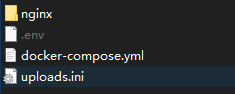
首先需要有一个docker-compose.yml文件,在这个文件中设定好各个服务容器的参数。docker-compose.yml文件的编写规则另行参考,此处不一赘述。
version: '3'
services:
nginx:
image: nginx:latest
depends_on:
- testService
expose:
- 80
volumes:
- ./nginx:/etc/nginx/conf.d
- ./data/html:/var/www/html
environment:
VIRTUAL_HOST: test.com
LETSENCRYPT_HOST: test.com,www.test.com
LETSENCRYPT_EMAIL: user@test.com
testService:
container_name: testService_container
depends_on:
- testService_db
image: wordpress:6.0.2-php7.4-fpm #禁止使用wordpress:latest,否则无法访问
expose:
- 9000
restart: always
volumes:
- ./data/html:/var/www/html
# - ./complete_install.sh:/tmp/complete_install.sh
# - ./package.json:/var/www/html/package.json
- ./uploads.ini:/usr/local/etc/php/conf.d/uploads.ini
env_file:
- .env
testService_db:
image: mariadb:latest
container_name: testService_db
volumes:
- ./mysql:/var/lib/mysql
restart: always
env_file:
- .env
testService_PMA:
image: phpmyadmin/phpmyadmin:latest
container_name: testService_phpmyadmin
env_file:
- .env
depends_on:
- testService_db
restart: always
ports:
- 8082:80
volumes:
- ./uploads.ini:/usr/local/etc/php/conf.d/uploads.ini
networks:
default:
external:
name: nginx-proxy
上边注意8082这样不常用的端口,需要在防火墙单独开启。关于不能使用wordpress:lates最新版本,我觉得挺奇怪的,用了就无法正常运行,目前没有搞明白。关于LETSENCRYPT_HOST和LETSENCRYPT_EMAIL,如果你没有设置ssl,只是普通的http访问,那么一定要将这两行注释掉,否则会影响正常访问。
还有需要注意的就是最开头的version,这个并不是指称docker-compose.yml文件的更新版本,而是指代docker编译器的版本,如果你写成“1.0”,“2.0”之类的,执行可能会出错但一般会给出修改提示。
然后是.env文件,里边规定了各种需要设定的环境变量。每种服务可以设置哪些环境变量,以Wordpress为例,可以访问https://hub.docker.com/_/wordpress,一般文档中会有相应介绍。下边是对应的env文件示例:
# wordpress
WORDPRESS_DB_HOST=testService_db
WORDPRESS_DB_PASSWORD=YOURPASSWORD
WORDPRESS_DB_USER=USERNAME
WORDPRESS_DB_NAME=DBNAME
WORDPRESS_TABLE_PREFIX=prefix_
WORDPRESS_SITE_URL=
WORDPRESS_SITE_DESCRIPTION=
WORDPRESS_ADMIN_USER=
WORDPRESS_ADMIN_PASSWORD=
WORDPRESS_ADMIN_EMAIL=
WORDPRESS_DEBUG=0
# mariadb
MYSQL_ROOT_PASSWORD=YOURPASSWORD2
MYSQL_USER=USERNAME
MYSQL_PASSWORD=YOURPASSWORD
MYSQL_DATABASE=wordpress
PMA_HOST=testService_db接下来就是nginx的设置,在nginx文件夹里面,编辑nginx.conf这个文件,内容如下:
server {
listen 80;
listen [::]:80;
access_log off;
root /var/www/html;
index index.php;
server_name www.test.com;
client_max_body_size 20M;
# 因为有内外两个nginx,所以要设置两处"client_max_body_size",此处为内层的nginx
server_tokens off;
location / {
# First attempt to serve request as file, then
# as directory, then fall back to displaying a 404.
try_files $uri $uri/ /index.php?$args;
}
# pass the PHP scripts to FastCGI server listening on wordpress:9000
location ~ \.php$ {
fastcgi_split_path_info ^(.+\.php)(/.+)$;
fastcgi_pass testService:9000;
fastcgi_index index.php;
include fastcgi_params;
fastcgi_param SCRIPT_FILENAME $document_root$fastcgi_script_name;
fastcgi_param SCRIPT_NAME $fastcgi_script_name;
}
}上边代码中设置了client_max_body_size,这是一个很重要的设定,如果不进行修改那么wordpress的默认上传可能不超过1MB。当然看注释也明白,单单修改这里还不够,还有几个地方需要同步修改,其中一个地方就是uploads.ini文件,这个文件是用来对位设置php.ini相关参数的,我们可以将uploads.ini编辑成如下内容:
file_uploads = On
memory_limit = 20M
upload_max_filesize = 20M
post_max_size = 20M
max_execution_time = 600完成了以上四个文件的编辑,我们就可以通过ssh命令进入wp_site1文件运行 docker compose up -d进行各项服务的安装了。安装完后我们还不能直接访问到站点,外层还需要一个nginx作为访问的入口,命名为nginx-proxy,其内部结构是这样的:
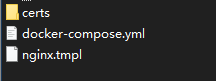
首先也必须有一个docker-compose.yml文件,其内容如下:
version: '3'
services:
nginx-proxy:
image: nginx:alpine
container_name: nginx-proxy
ports:
- "80:80"
- "443:443"
volumes:
- conf:/etc/nginx/conf.d
- vhost:/etc/nginx/vhost.d
- html:/usr/share/nginx/html
- certs:/etc/nginx/certs:ro
- ./certs:/etc/nginx/certs
docker-gen:
image: jwilder/docker-gen
container_name: nginx-proxy-gen
command: -notify-sighup nginx-proxy -watch /etc/docker-gen/templates/nginx.tmpl /etc/nginx/conf.d/default.conf
volumes_from:
- nginx-proxy
volumes:
- ./nginx.tmpl:/etc/docker-gen/templates/nginx.tmpl:ro
- /var/run/docker.sock:/tmp/docker.sock:ro
labels:
- "com.github.jrcs.letsencrypt_nginx_proxy_companion.docker_gen"
acme-companion:
image: nginxproxy/acme-companion
container_name: nginx-proxy-acme
volumes_from:
- nginx-proxy
volumes:
- certs:/etc/nginx/certs:rw
- acme:/etc/acme.sh
- /var/run/docker.sock:/var/run/docker.sock:ro
environment:
NGINX_DOCKER_GEN_CONTAINER: nginx-proxy-gen
volumes:
conf:
vhost:
html:
certs:
acme:
networks:
default:
external:
name: nginx-proxy
关于nginxproxy/acme-companion,可以访问其github页面,阅读其wiki案例可以大致知晓其运作要求。上边- ./certs:/etc/nginx/certs会在目录中创建一个certs文件夹,这个文件夹就是存放ssl证书的地方,该niginx-proxy所代理的所有域名的ssl文件都存放于此,每个域名有两个必要的文件.crt和.key,例如test.com.crt和test.com.key。在不同服务商处申请得到的ssl证书文件名略有不同,但是都需要改成上述的形式,这是由nginx.tmpl这个模板文件所决定的。nginx.tmpl文件可以可以查阅此处,这是个模板文件,这里是我们上边提到的需要进行client_max_body_size设置的第三个地方。需要在普通http server 处和ssl server处各添加一个client_max_body_size 20m;,应对不同的访问方式。
如上设置好之后在nginx-proxy文件夹内运行 docker compose up -d建立服务。按照上述操作应该就可以完成设置并正常访问了。一个完整的多站点其文件目录结构应当如下:
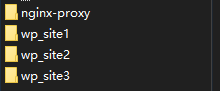
启动服务
docker network create nginx-proxy
cd nginx-proxy
docker-compose up -d
cd ../wp_site1
docker-compose up -d
cd ../wp_site2
docker-compose up -d记住一定要先建立nginx-proxy网关。不过有时会出现一些问题导致无法正常访问,我们需要同时关闭出问题的服务(文件夹)以及niginx-proxy服务,关闭服务的方式是在对应文件夹中运行docker compose down 或者 docker compose down --volumes 关闭服务。关闭后需要重新启动docker compose up -d,注意启动顺序,先启动出问题的文件夹,再启动niginx-proxy文件夹,如此,可以将出现问题的几率降至最小。
